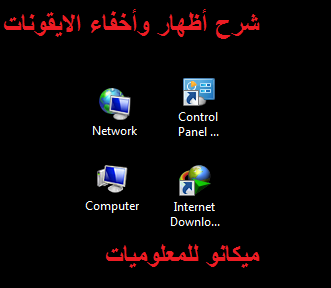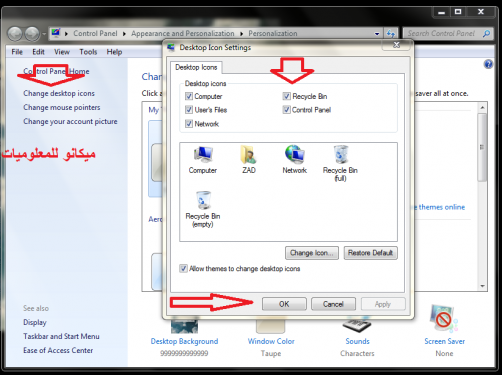اسان مان گھڻا جيڪي ڊيسڪٽاپ مان گھڻا آئڪن لڪائڻ چاھيندا آھن ۽ انھن کي ڏيکارڻ پڻ چاھيندا آھن ۽ پنھنجي ڊيسڪ ٽاپ ذريعي آئڪن کي وڏو ڪرڻ ۽ آئڪن کي گھٽائڻ چاھيندا آھن، پر نه ڄاڻندا آھن ته اھو ڪيئن ڪجي صرف ھن آرٽيڪل ۾ اسان وضاحت ڪنداسين. ڊيسڪ ٽاپ تي آئڪن کي لڪائڻ، ڏيکارڻ ۽ زوم ڪرڻ ان ۽ آئوٽ ڪرڻ لاءِ توهان کي انهن قدمن تي عمل ڪرڻو آهي:-
پهرين، اسان وضاحت ڪنداسين ته ڊيسڪ ٽاپ تي آئڪن کي ڪيئن لڪايو ۽ ڏيکاريو:
توهان کي صرف ڊيسڪ ٽاپ تي وڃڻو آهي ۽ ڪنهن به خالي جاءِ تي رائيٽ ڪلڪ ڪريو ۽ توهان هڪ مينيو کوليندا، لفظ ڏيک تي ڪلڪ ڪريو ۽ جڏهن توهان ڪلڪ ڪندا، هڪ ٻيو مينيو توهان لاءِ کلي ويندو ۽ پوءِ لڪائڻ لاءِ ڪنهن به حڪم تي عمل ڪيو. يا ڊيسڪ ٽاپ تي آئڪن ڏيکاريو جيئن تصوير ۾ ڏيکاريل آهي:
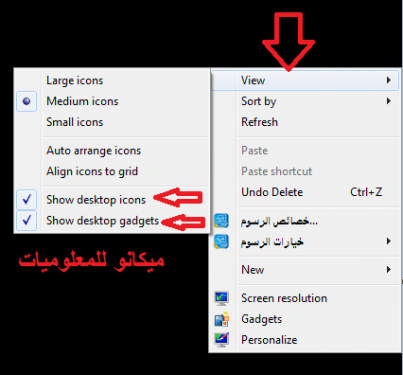
ٻيو، اسان وضاحت ڪنداسين ته ڊيسڪ ٽاپ تي ڪجهه آئڪن کي ڪيئن لڪايو ۽ ڏيکاريو:
صرف ونڊوز 7 ذريعي ڊيسڪ ٽاپ تي آئڪن کي لڪائڻ ۽ ڏيکارڻ لاءِ، توهان کي صرف ڊيسڪ ٽاپ تي رائيٽ ڪلڪ ڪرڻو آهي ۽ توهان لاءِ هڪ فهرست ظاهر ٿيندي، فهرست ۾ آخري آپشن چونڊيو ۽ ان تي ڪلڪ ڪريو پرسنلائز ڪريو ۽ ٻيو صفحو ظاهر ٿيندو. توھان لاءِ، لفظ تبديل ڪريو ڊيسڪ ٽاپ آئڪن تي ڪلڪ ڪريو جڏھن توھان ان تي ڪلڪ ڪندا، توھان لاءِ ھڪڙو ٻيو صفحو ظاهر ٿيندو. منتخب ڪريو مخصوص آئڪن ڏيکاريو ۽ جڏھن لڪائي، چونڊ کي هٽايو ۽ پوءِ OK کي دٻايو جيئن ھيٺين تصويرن ۾ ڏيکاريل آھي.
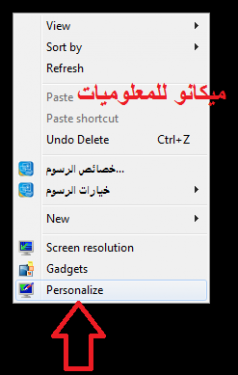
ٽيون، ڊيسڪ ٽاپ تي آئڪن کي ڪيئن وڌائڻ ۽ گهٽائڻ جي وضاحت:
صرف ڊيسڪ ٽاپ تي آئڪن کي زوم ان ۽ آئوٽ ڪرڻ لاءِ، توهان کي صرف ساڄي ڪلڪ ڪرڻي آهي ۽ لفظ ڏيئو چونڊيو. جڏهن توهان ڪلڪ ڪندا، اهو توهان لاءِ هڪ ٻيو مينيو کلي ويندو، جنهن ذريعي توهان ٽن لفظن ذريعي آئڪن کي وڏو ۽ گهٽ ڪري سگهو ٿا. فهرست جي چوٽي تي، جيئن هيٺ ڏنل تصوير ۾ ڏيکاريل آهي:
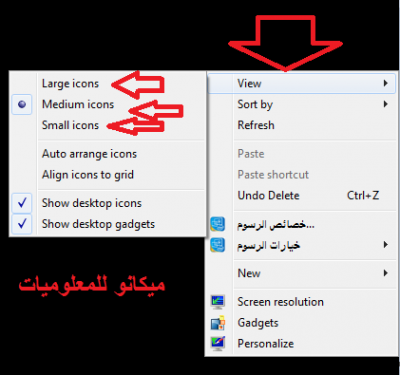
اهڙيء طرح، اسان وضاحت ڪئي آهي آئڪن جي وڌائڻ ۽ گهٽتائي، انهي سان گڏ انهن کي ڏيکاريو ۽ لڪايو هن آرٽيڪل ۾، ۽ اسان اميد ڪريون ٿا ته توهان ان مان فائدو وٺندا.